百度网盘隐藏空间打开查看方法
时间:2018-12-26
百度网盘隐藏空间是一个非常好玩实用的功能,很多小伙伴都珍藏了很多电影、种子之类的。但是很多用户不知道怎么打开和查看隐藏空间了,那就快点来看看小编怎么解决这个问题的吧。
百度网盘隐藏空间打开查看方法
以下就是开启百度网盘隐藏空间的方法:
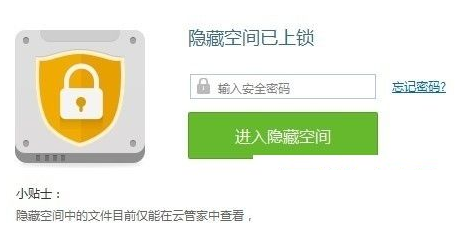
百度网盘图-1
(一)百度云PC端
1、如图所示,我们下载安装百度云,并且打开了百度网盘的软件,登陆账号密码,没有账号的可以注册。
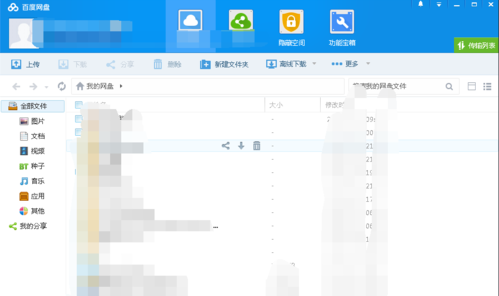
百度网盘图-2
2、如图所示,点击红框勾选的隐藏空间,点击启用隐藏空间。
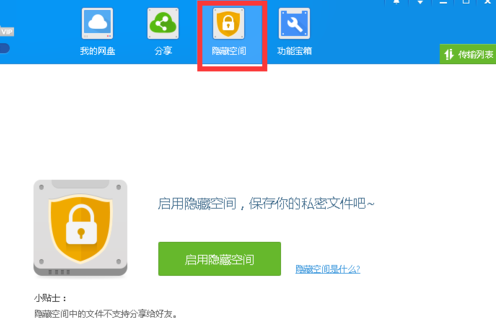
隐藏空间图-3
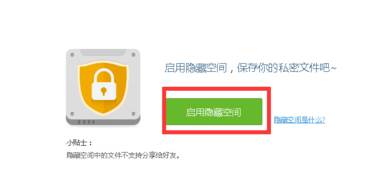
百度网盘图-4
3、如图所示,输入密码,点击创建,隐藏空间创建成功
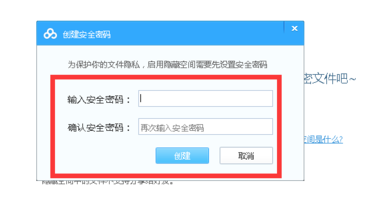
显示隐藏空间图-5
4、如图所示,点击上传文件,选择合适的文件上传
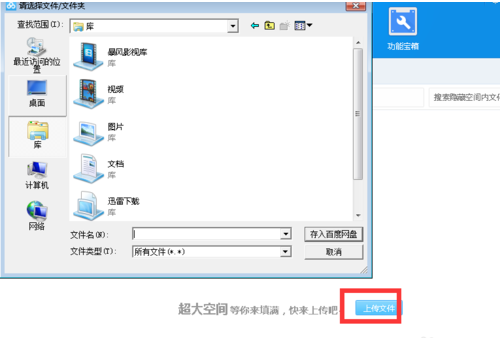
百度网盘图-6
(二)百度云手机端
1、在屏幕上找到“百度网盘”的图标,点击后打开并登录百度网盘。

显示隐藏空间图-7
2、在打开的百度网盘主界面,我们点击右下角的“更多”选项卡。
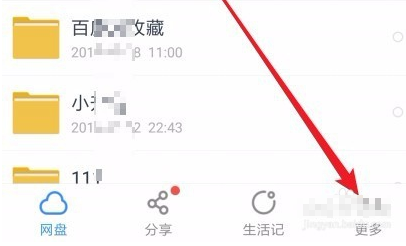
百度云图-8
3、这时就会打开百度网盘的更多页面了,在这里点击上面的“设置”菜单项。
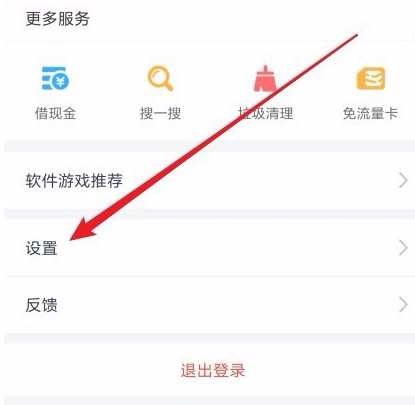
百度云图-9
4、接下来在打开的设置页面中,我们点击“文件夹设置”菜单项。
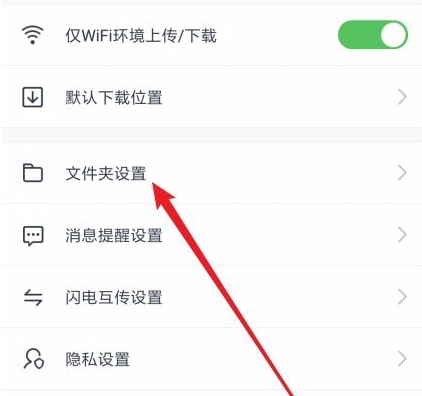
显示隐藏空间图-10
5、这时就会打开文件夹设置的页面了,在这里可以看到一项“显示隐藏空间”的菜单项。
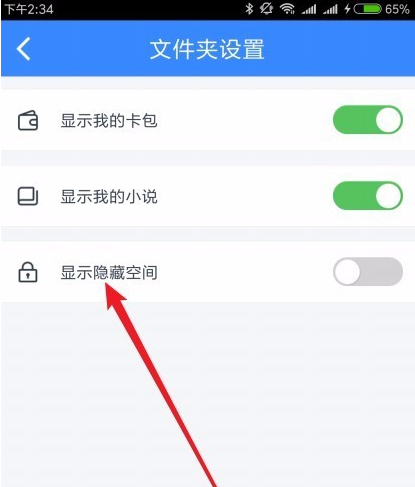
百度云图-11
6、点击该设置项后面的开关,把其设置为开的状态。
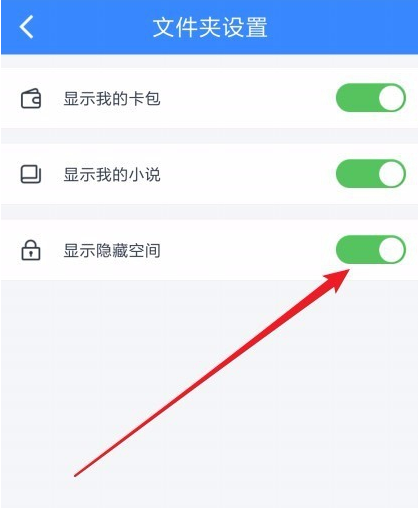
百度网盘图-12
7、回到百度网盘主界面,这时就可以看到“隐藏空间”的文件夹了,点击后输入密码就可以打开我们的百度网盘的隐藏文件夹了。
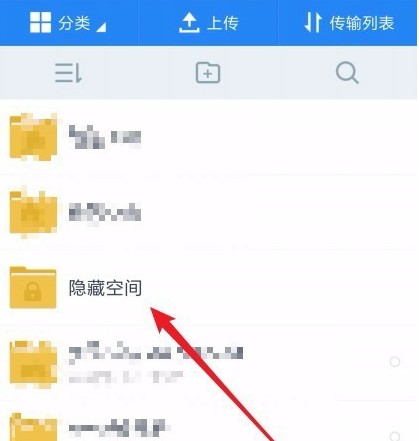
显示隐藏空间图-13
以上就是百度网盘隐藏空间打开查看方法了,如果给您带来了些许帮助,欢迎关注酷下载哦。












